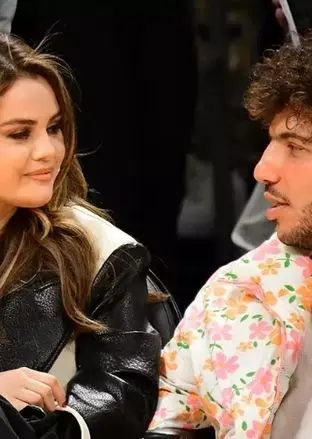راهنماتو- حالا که بالاخره نسخه ریمستر شده بازی The Last of Us 2 که برای اولین بار در سال 2020 منتشر شده بود، اینبار برای PS5 منتشر شده؛ طرفدارای این عنوان انحصاری فوقالعاده سونی میخوان بدونن که چطوری میتونن بدون اینکه پیشرفتهای قدیمیشون رو از دست بدن، میتونن خیلی راحت همون سیوهایی که قبلا داشتن رو راحت بارگذاری کنن و همونارو ادامه بدن. اگر شماهم جزو این دسته از گیمرها هستین پس با راهنماتو همراه باشین تا باهم نگاهی بندازیم به اینکه چطوری میتونین سیوهای خودتون رو برای این بازی از کنسول قدیمی به کنسول جدیدتون منتقل کنین.
به گزارش راهنماتو، از زمان اعلام این خبر، نسخه ریمستر The Last of Us 2 خودش رو درگیر حواشی مختلفی کرده و در همین حین با واکنشهای متفاوتی از جامعه گیمرها و طرفدارای سونی مواجه شده. خیلی از این اعتراضات به خاطر این هستش که این آپدیت یا اصطلاحا "ریمستر" میتونست در قالب یه آپدیت مجانی برای این بازی منتشر بشه. اتفاقی که کمی قبل با God of War Ragnorak شاهدش بودیم و دیدیم که چطور نه تنها این آپدیت عملکرد این بازی رو بهتر کرد، بلکه یه حالت جدید و جذاب هم به این بازی اضافه کرد. البته درسته این نسخه ریمستر از The Last of Us Part II که یکی از محبوبترین بازیهای تحسینشده تاریخ هستش، نه تنها دارای تصاویر بهبود یافته هستش بلکه ویژگیهای دیگهای هم از جمله حالتهای بازی جدید، آیتمها و اسکین های جدیدی رو در کنار بهش توضیح توسعهدهندهها به بازی اضافه میکنه. ولی با ابنحال خیلی از گیمرها دوست دارن پیشرفتهایی که توی نسخه معمولی بازی به دست آوردن رو به این نسخه منتقل کنن که در ادامه بهش میپردازیم پس با راهنماتو همراه باشین.

چگونگی انتقال سیوهای نسخه معمولی The Last of Us 2 به نسخه Remastered از روی PS4 به PS5:
استفاده از سیو آنلاین یا همون Cloud Saving:
1. اول از همه به بخش Settings کنسول برین ، بعد هم دنبال بخش Application Saved Data Management بگردین ، بعد هم از اونا با مراجعه به بخش Saved Data توی System Storage فایلای سیوی که میخواین منتقل کنین رو پیدا کنین .
2. اینجا گزینه Upload روی روش بزنین و بعدش هم گزینه Online Storage رو انتخاب کنین، از اینجا کنسول شروع به آپلود سیوهای The Last of Us 2 شما روی حافظه آنلاینتون میکنه.
3. بعد از اینکه آپلود تموم شدش، میتونین اون حسابی که روش سیوهاتون رو آپلود کردین روی هر کنسول PS5ای که دلتون میخواد باز کنین و با رفتن با بخش Cloud Saves دوباره فایلهایی که آپلود کردین رو روی کنسول جدید دانلود کنین.
4. وقتی که کارتون با دانلود سیوهاتون تموم شد هم فقط لازمه بازیتون یا همون نسخه ریمستر رو باز کنین و از قسمت Import سیوهای قدیمیتون رو به بازی دوباره بشناسونین و تمام!

استفاده از فابلهای سیو آفلاین:
1. دوباره باز به بخش Settings کنسول برین ، بعد هم دنبال بخش Application Saved Data Management بگردین ، بعد هم از اونا با رفتن به بخش Saved Data توی System Storage فایلای سیوی که میخواین منتقل کنین رو پیدا کنین . حالا فرقی که آفلاین داره اینه که به جای Cloud اینبار گزینه کپی به فلش USB رو انتخاب کنین.
2. فایلهای سیو بازی The Last of Us 2 رو کپی کنین و USB رو به PS5 خودتون وصل کنین.
3. به Settings، بخش Game Saved Data و تنظیمات بازی/برنامه برین، گزینه مرتبط با فایلهای سیو PS4 رو پیدا کنین و از گزینه Copy from USB Drive برای کپی فایلهای سیوتون استفاده کنین.
4. وقتی که کارتون با انتقال سیوهاتون تموم شد هم فقط لازمه بازیتون یا همون نسخه ریمستر رو باز کنین و از قسمت Import سیوهای قدیمیتون رو به بازی دوباره بشناسونین و خیلی راحت به ادامه بازیتون روی نسخه بهتر و بهتر The Last of Us Part II بپردازین.